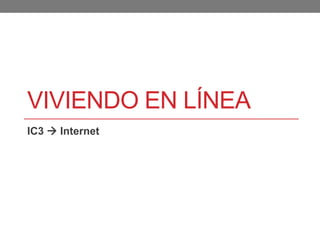
Internet
- 1. VIVIENDO EN LÍNEA IC3 Internet
- 2. Terminología de Internet • World Wide Web (www). • Red de documentos de hipertexto. • Sitio Web: Un sitio web es una colección de páginas web relacionadas y comunes a un dominio de Internet • URL (Localizador Universal de Recursos). • La forma de acceder a los sitios Web. • Página de inicio: página que carga cuando se inicia un navegador web conocida también como página principal – Home - Homepage). • Portal de internet: ofrece al usuario, de forma fácil e integrada, el acceso a una serie de recursos y de servicios relacionados a un mismo tema. Incluye: enlaces, buscadores, foros, documentos, aplicaciones, compra electrónica, etc.
- 3. Terminología de Internet • URL (dirección Web). • Los archivos alojados en la “www” son identificados por un URL (Localizador Universal de Recursos.) • Especifican el protocolo de transferencia “http”. • Ejemplo: • http://www.microsoft.com.mx
- 4. Terminología de Internet • Lenguaje HTML. • las páginas web están escritas en un lenguaje HTML (Lenguaje de Marcas de Hipertexto). • Las páginas se conforman de hipertextos, son textos ligados entre sí mediante hipervínculos (enlace, vínculo, liga, o link).
- 5. Tipos de Sitios Web • Sitio archivo: para preservar contenido electrónico valioso amenazado con extinción (Ej. Internet Archive). • Sitio de empresa: para promocionar una empresa o servicio. • Sitio de comercio electrónico: comprar bienes (amazon.com). • Sitio de comunidad virtual: son Blogs, chats, wikis, redes sociales • Sitio de Base de datos: búsqueda y muestra de contenidos específicos de una base de datos. (Internet Movie Database). • Sitio directorio: divididos en categorías, (Yahoo! y Bing). • Sitio de descargas: de software, juegos o fondos de escritorio.
- 6. Sitios Seguros • Muchos sitios en Internet están equipados para evitar que terceras personas vean los datos que circulan hacia o desde ellos. Reciben el nombre de "sitios seguros", ya que la información viaja de manera cifrada. • El cifrado es un método que permite aumentar la seguridad de un mensaje o de un archivo mediante la codificación del contenido, de manera que sólo pueda leerlo la persona que cuente con la clave de cifrado adecuada para descodificarlo. Por ejemplo, si realiza una compra a través de Internet, la información de la transacción (como su dirección, número de teléfono y número de tarjeta de crédito) suele cifrarse a fin de mantenerla a salvo.
- 7. Sitios Seguros Se recomienda usar sitios seguros: • Para la ejecución de trámites o procesos personales como lo pueden ser: inscripciones, pagos, transferencias bancarias, compras, etc. • Cuando se acceda a un sitio en el que se proporcionará información importante, se debe tener la certeza que aparezca la imagen de un candado. El significado de éste es que el explorador se ha conectado al sitio Web mediante una comunicación cifrada y así su información no está en peligro. • Los navegadores comunes como Firefox o Explorer aceptan los protocolos de seguridad utilizados por los sitios seguros, lo que permite enviar información a un sitio seguro con total confianza. Para identificar un sitio seguro a través de una navegador se debe observar que en la barra de direcciones aparezca lo siguiente: • https://www
- 8. Sitios Seguros Phishing o Suplantación de identidad • Phishing es un término informático que denomina un tipo de delito encuadrado dentro del ámbito de las estafas cibernéticas, y que se comete al intentar adquirir información confidencial de forma fraudulenta (como puede ser una contraseña o información detallada sobre tarjetas de crédito u otra información bancaria). El estafador, conocido como phisher, se hace pasar por una persona o empresa de confianza en una aparente comunicación oficial electrónica, por lo común un correo electrónico, o algún sistema de mensajería instantánea o incluso utilizando también llamadas telefónicas.
- 9. Sitios Seguros Phishing o Suplantación de identidad • Para prevenir ser víctimas del Phishing o Suplantación de identidad, observe también que en la barra de estado aparezca el signo de la imagen de abajo que indica que el sitio tiene medidas de prevención contra ese delito. • Ejemplo de Phishing
- 10. NAVEGAR EN LA RED
- 11. Navegar en Internet • Un navegador web (del inglés, web browser) es un programa que permite ver la información que contiene una página web, (ya se encuentre ésta alojada en un servidor dentro de la World Wide Web o en un servidor local). • El navegador interpreta el código, HTML generalmente, en el que está escrita la página web y lo presenta en pantalla permitiendo al usuario interactuar con su contenido y navegar hacia otros lugares de la red mediante enlaces o hipervínculos.
- 12. Direcciones Web o URL: http :// www ● microsoft ● com ● mx Protocolo :// Nombre del servidor Organización a la que pertenece el sitio Categoría del dominio País
- 13. Categorías de dominio: Categoría Tipo de dominio Ejemplo com Comerciales microsoft.com.mx edu Educativas itj.edu gob Gobierno gobierno.gob.mx mil Militares nic.mil net Organización administrativa o una red en general gbm.net org Organizaciones no lucrativas iste.org
- 14. Navegar en Internet Opciones de navegación: Actualizar Búsqueda Favoritos Imprimir Barra de direcciones Detener Atrás Adelante Pestaña
- 15. Navegar en Internet Navegar por pestañas: • La exploración con pestañas permite administrar varios sitios web en una misma ventana. • Para crear o abrir pestañas en Internet Explorer , haz clic con el botón secundario en cualquier hipervínculo de una página web
- 16. Navegar en Internet Instalar complementos: • Existen algunas páginas de internet que no se muestran correctamente al intentar abrirlas, debido a que se requiere un complemento para ejecutar la página
- 17. Navegar en la Red Opciones de navegación: • Historial: permite regresar fácilmente a ver el contenido de una página visitada con anterioridad • Favoritos: sirve para visitar sitios de internet con mucha frecuencia pero no requiere estar escribir la URL, los Favoritos también pueden llamarse Bookmarks
- 18. Navegar en la Red Opciones de navegación: • Guardar una página de Internet: • Guardar Como • Copiar-Pegar (selección) • Descarga de un archivo.
- 19. Navegar en la Red Opciones de Internet. • Zonas de seguridad / Nivel de seguridad:
- 21. Información en Internet No existe una organización que monitoree la información en Internet, lo que significa que puede encontrarse con información de calidad pero también de fuentes dudosas. La mayoría de los sitios no se hacen responsables por la autenticidad y calidad de la información publicada.
- 22. Calidad de la información Utilice los siguientes criterios para determinar la calidad de la información que encuentre en Internet. Criterios de evaluación • Parcialidad • Validez (contenido fáctico o verdadero) • Relevancia • Exactitud • Grado de actualización • Autoría • Diseño
- 23. Evaluar la información Estos son algunas recomendaciones para poder sacar mayor provecho de Internet: • Recolectar información • Evaluar la información • Organizar la información por tema o intereses • Publicar la información
- 24. Búsqueda de información Motores de búsqueda: Una de las formas más rápidas para buscar información es a través de un motor de búsqueda Buscadores más comunes: www.google.com www.bing.com www.yahoo.com www.t1msn.com www.lycos.com www.terra.com www.altavista.com
- 25. Búsqueda de información Consejos útiles a la hora de buscar : • Seleccionar la herramienta de búsqueda. • Introducir la o las palabras Clave • Comillas (“ ”) para búsquedas de cadenas completas. • Asteriscos (*) para truncamientos. • Operadores lógicos booleanos: • AND (y) o usar el signo (+) • OR (o bien) • NOT (no) usar el signo (-)
- 26. IMPACTO SOCIAL DE INTERNET Y EQUIPOS DE CÓMPUTO
- 27. Impacto social y equipos de cómputo • El mundo de la computación e Internet se han vuelto parte integral de nuestras vidas en el trabajo, en la escuela y en casa. En la mayoría de los trabajos es esencial contar con conocimientos de computación y de Internet. • El Internet ha impactado en la Educación, Gobiernos, Empresas y a nivel personal.
- 28. Impacto social y equipos de cómputo Internet como Herramienta para el aprendizaje. • Se conoce como E-learning a los sistemas de educación electrónico o a distancia en el que se integra el uso de las tecnologías de la información y otros elementos pedagógicos (didácticos) para la formación, capacitación y enseñanza de los usuarios o estudiantes en línea • Algunos recursos para los estudiantes. • http://www.papalote.org.mx • http://www.tareasonline.com • http://www.chicosyescritores.org
- 29. Impacto social y equipos de cómputo Comercio electrónico • Consiste en la compra y venta de productos o de servicios a través de Internet • No hay barreras que impidan el alcance mundial. Tecnologías para discapacitados • Actualmente, una persona sin manos puede escribir en una computadora, un invidente puede leer usando teclados Braille Gobierno • Pago de impuestos en Línea Empresas: • Nómina en línea
- 31. Blog • Los blogs se pueden utilizar como diarios donde una persona escribe acerca de un tema específico y las otras personas suben comentarios a ese tema. • Una compañía puede crear un blog en su página en la Red para animar a los clientes a ofrecer sugerencias o a hablar sobre problemas con respecto a un servicio o producto • Las principales características son: • Temas en común • Comunicación mediante comentarios públicos • Cualquier persona puede crear su propio blog.
- 32. Wiki Sitio Web que permite la edición de sus contenidos por parte de las personas que acceden a él, con ciertas restricciones mínimas, las principales características son: • Informar de cualquier palabra como si fuera una biblioteca online. • Se puede registrar cualquier persona y modificar o escribir algún registro en una Wiki «Sin necesidad de ser un experto en el tema»
- 33. Wiki Ejemplo de historial de modificaciones en una Wiki
- 34. Redes Sociales Espacio de interacción social dentro de comunidades de usuarios, que intercambian distintos tipos de contenidos como fotos, archivos, aplicaciones, mensajes de texto y otros. Las principales características son: • Encontrar amistades, conocer gente. • Publicar imágenes, informar actividades. • Publicar de forma pública comentarios o pensamientos
- 35. Correo electrónico • Es un servicio de Internet que permite a los usuarios enviar y recibir mensajes o cartas electrónicas rápidamente, permite llevar un historial en papel
- 36. Mensajería instantánea • Es un sistema mediante el cual dos o más personas pueden comunicarse en tiempo real a través de Internet basado en texto • MSN Messenger, Yahoo Messenger, Skype, ICQ, Whatsapp, etc.
- 37. Medios de comunicación en Internet En Internet existen algunos servicios que pueden ser parecidos a medios de comunicación tradicionales como la radio y el periódico: • RSS: Formato para compartir contenido en la web. Se utiliza para difundir información actualizada frecuentemente a usuarios que se han suscrito a la fuente de contenidos, generalmente sus sitios de Internet favoritos. • Podcasting: Sistema para distribuir audio o vídeo a través de Internet y escucharlo en dispositivos móviles.
- 38. Tele Conferencia • Una teleconferencia por video o video teleconferencia, consiste en mantener una conferencia generalmente vía Web con varias personas a la vez. Se suministra mediante cámaras y monitores de videos ubicados en las instalaciones del cliente o en un centro de conferencias público y simula que los asistentes se encuentren presentes en la misma sala aún cuando estén a km. de distancia.
- 39. USO SEGURO DE LAS COMPUTADORAS E INTERNET
- 40. Uso seguro de computadoras Problemas de Salud relacionados con el uso de las computadoras. Algunas lesiones se vuelven comunes cuando los usuarios empiezan a trabajar en sus computadoras por largos periodos de tiempo • En la muñeca, todos los nervios y vasos capilares transitan a través de un estrecho pasaje entre los huesos de la muñeca llamado túnel carpiano. Cuando esta área es sometida a estrés continuo, se puede inflamar y doler, lo que se conoce como Síndrome del Túnel Carpiano.
- 41. Uso seguro de computadoras Problemas de Salud relacionados con el uso de las computadoras. • El movimiento rápido frecuente como el tecleado o el uso del ratón puede causar lesiones por movimientos repetitivos en las manos. • Permanecer sentado por largos períodos o sentarse incorrectamente puede estrechar el flujo de sangre a las piernas y aplicar presión a los nervios, lo que provoca pies hinchados, daños en los nervios, coágulos y otros tipos de bloqueos en los vasos sanguíneos. • Mirar al monitor por demasiado tiempo puede provocar fatiga ocular; el texto y las imágenes en la pantalla se pueden volver borrosos o podría provocarle dolor de cabeza. Una iluminación deficiente también puede contribuir a la fatiga ocular.
- 42. Uso seguro de computadoras • Recomendaciones • Problemas en manos y articulaciones (digitar muchas horas al día) • Teclados y mouse ergonómicos o con reposa-muñecas • Teclas en línea recta con respecto al antebrazo.
- 43. Uso seguro de computadoras • Recomendaciones • Iluminación, ruido y temperatura • Forzar más de lo necesario nuestra vista • Iluminación correcta (tenue). • Ansiedad e irritación por ruido (impresora, fax) • Encerramientos acústicos. • Temperatura y humedad: calor o frío produce incomodidad, somnolencia o ansiedad e inquietud. • Temperatura ambiental entre 19º y 24ºC • Humedad relativa entre el 40% y 70%
- 44. Uso seguro de computadoras • Postura • Columna vertebral recta. • Muñecas sin doblarlas. • Manos relajadas. • Visión paralela a la superficie de trabajo. • Postura relajada erguida.
- 45. Cactus que crece en ambientes secos Lámpara en posición incorrecta Posición demasiado lejos del mouse crea tensión en el hombro Pies sin apoyo firme en el piso Asiento con exceso de presión en parte baja de piernas Espalda sin soporte del respaldo Angulo del teclado genera ángulo inapropiado en muñecas Cuello girado para ver monitor Altura monitor diferente a la de la cabeza
- 46. Ojos mirando al frente la mayor parte del tiempo. Monitor aproximadamente a la altura de la vista y a un brazo de distancia. Manos alineadas con el antebrazo Material de referencia en posición de fácil consulta Pies firmemente apoyados Presión moderada en el frente del asiento Espalda recta y con apoyo Hombros relajados Cabeza en alto
- 47. Riesgos de Internet • Cualquier red y computadora puede conectarse a Internet • No hay ningún propietario de Internet • No hay ninguna autoridad central • Atractivo desde el punto de vista comercial • Abierto a todo tipo de situaciones, incluyendo las no deseadas e inseguras.
- 48. Riesgos de Internet • Riesgos: • Comunicación interpersonal • Mensajes personales ofensivos, pérdida de intimidad y acciones ilegales. • Repercusión económica • Estafas, compras y negocios ilegales. • Funcionamiento de la red Internet • Imposibilidad de conexión a una web o servicio, virus informático, gusanos y espionaje. • Protección de comunicaciones (sistemas de encriptación) y protección de datos (cortafuegos, antivirus y autentificación).
- 49. Uso correcto de la información • A medida que se hace más fácil contribuir con información para Internet, el sentimiento de anonimato puede provocar que algunas personas hagan cosas en línea que no harían en la vida real, o hacer caso omiso de cuestiones relacionadas con los derechos de autor o la privacidad. • Sin embargo, esto no absuelve a las personas de la responsabilidad por su comportamiento en línea ya sea que se trate de crear o modificar información, o de comunicarse con otros en un sitio Web, Weblog, wiki o sala de chat. Protéjase y practique el mismo respeto y sentido común en línea como lo haría en la vida real.
- 50. Uso correcto de la información • La copia de texto y usarlo sin citar la fuente es un delito llamado plagio. • Por el simple supuesto de estar en la red, se considera ya protegida por los derechos de autor, se debe contar con el consentimiento del autor. • Derechos de Autor: facultad exclusiva que tiene el creador intelectual para explotar las obras de su autoría • La Doctrina de Uso Legítimo o Uso razonable permite un uso limitado de material protegido sin el permiso del autor de la obra, por ejemplo para uso académico o informativo.
- 51. Uso correcto de la información • Datos Reales: No se recomienda publicar información personal en sitios de Internet, por ejemplo: publicar la dirección del propietario de un Blog o su número telefónico • Rumores: aunque no se consideran delitos no se recomienda divulgar chismes y rumores en línea ya que pueden ocasionar problemas personales o a terceros. • Fraude por Internet: cometer fraude está penado por la ley.
- 52. Aspectos a tomar en cuenta para la seguridad en diferentes aspectos • Protección del equipo: • Un circuito cerrado de cámaras permite proteger contra robos. • Un estabilizador de tensión o supresor de picos protege contra las variaciones de voltaje de la alimentación eléctrica. • Un sistema de alimentación ininterrumpida (UPS por sus siglas en inglés) evita interrupciones en el suministro eléctrico.
- 53. Aspectos a tomar en cuenta para la seguridad en diferentes aspectos • Seguridad con contraseñas: • Cambiar con frecuencia las contraseñas. • Crear contraseñas que contengan letras y números, no palabras comunes.
- 54. Aspectos a tomar en cuenta para la seguridad en diferentes aspectos • No es recomendable: • Usar una misma contraseña para acceder al PC, a la red y a las diferentes cuentas en Internet. • Almacenar las distintas contraseñas en un documento protegido por su propia contraseña. • Seleccionar contraseñas que sean fáciles de recordar, como el nombre de una mascota.
- 55. Aspectos a tomar en cuenta para la seguridad en diferentes aspectos • Medidas para evitar propagación de virus en correo electrónico: • Utilizar un antivirus actualizado. • No abrir los archivos adjuntos que procedan de remitentes desconocidos. • Estar atento a los avisos de virus.
- 56. Leyes en Internet • Privacidad de la información: • La privacidad y los datos de personas en las relaciones entre empresas y consumidores se encuentra regulada en la Ley Federal de Protección al Consumidor. • En empresas, los datos de un empleado aunque sean personales, la empresa tiene derecho de ingresar a dicha información si ésta está fluyendo dentro del inmueble. • El usuario sólo podría considerar su información completamente personal y privada, cuando ésta se encuentra en equipo totalmente propio y en su hogar.
- 57. Leyes en Internet • Comportamiento responsable en el ciberespacio: • Navegar en el ciberespacio al igual que cualquier otra actividad tiene normas que deben ser respetadas, con el fin de mantener un orden y comportamiento en las relaciones humanas: • No olvidar que del otro lado del monitor hay una persona. • Mantener el estándar de comportamiento correcto que se practica en la vida real. • Respetar el tiempo de los demás y el ancho de banda. • Dejar una buena impresión aún permaneciendo anónimo. • Respetar la privacidad de los demás.
- 58. Tipos de Licenciamiento • Una licencia de software es un contrato entre el licenciante (autor/titular de los derechos de explotación/distribuidor) y el licenciatario del programa informático (usuario consumidor /usuario profesional o empresa), para utilizar el software cumpliendo una serie de términos y condiciones establecidas dentro de sus cláusulas.
- 59. Tipos de Licenciamiento • Licencia de usuario final: Es una licencia por la cual el uso de un producto sólo está permitido para un único usuario (el comprador). • Freeware: Es software que el usuario final puede bajar totalmente gratis de Internet. • Shareware: Es software que se distribuye gratis y que el usuario puede utilizar durante algún tiempo. El autor requiere que después de un tiempo de prueba el usuario pague por el software, normalmente a un costo bastante bajo, para continuar usando el programa. • Código abierto es el término con el que se conoce al software distribuido y desarrollado libremente, incluye el código fuente para modificarlo y hacer trabajos derivados en las mismas condiciones que el software original.
- 60. Responsabilidades Personales • Cuando se compran dispositivos computacionales, seleccione los que empleen tecnología de eficiencia de energía y recursos. • Apagar el monitor cuando no esté en uso. • El papel y los cartuchos de tinta pueden ser reciclados fácilmente por las mismas empresas que los fabrican.
- 61. Responsabilidades Personales • Si se tiene una computadora vieja que aún funciona, considere donarla a gente que pueda utilizarla. • La computadora puede que no sea perfecta pero puede ser adecuada a trabajos simples como creación de documentos. • Cuando se toma la decisión de donar o pasar una computadora a otra persona, asegúrese de respaldar la información y limpiarla de archivos en el sistema. Esto significa el uso de programas para eliminar toda la información del disco duro que pueda contener datos personales.
- 62. Bibliografía • http://www.vivalaradio.org/nuevas-tecnologias/informacion/que-es-la-web.html • http://es.wikipedia.org/wiki/Sitio_web • http://es.wikipedia.org/wiki/P%C3%A1gina_de_inicio • http://es.wikipedia.org/wiki/Portal_(Internet) • http://es.wikipedia.org/wiki/Sitio_web • http://www.mitecnologico.com/Main/Cifrado • http://es.wikipedia.org/wiki/Phishing • http://es.wikipedia.org/wiki/Navegador_web • http://www.microsoft.com/latam/windows/products/winfamily/ie/iefaq.mspx • http://www.slideshare.net/lili369/el-e-learning • http://www.slideshare.net/clary2010/wikis-wikispace • http://www.adrformacion.com/cursos/redsocp/leccion1/tutorial4.html • http://es.wikipedia.org/wiki/Mensajer%C3%ADa_instant%C3%A1nea • http://es.wikipedia.org/wiki/Correo_electr%C3%B3nico • http://es.wikipedia.org/wiki/RSS • http://www.is.escuelaing.edu.co/escenarios/index.php?option=com_content&view=article&id=68&Itemid=128 • http://www.lafamilia.info/colegios/auladepadres/tecnologiaparalafamilia2.php • http://es.wikipedia.org/wiki/Fair_use • http://es.wikipedia.org/wiki/Licencia_de_software • http://www.wilkinsonpc.com.co/free/articulos/softwarelibre.html • Manual Viviendo en Línea – Educational Technology Consulting
- 63. Aviso Legal • Los materiales contenidos en esta presentación se facilitan exclusivamente con fines académicos. La visualización, impresión y uso total o parcial del contenido está permitido, única y exclusivamente con fines académicos. Se prohíbe expresamente el uso comercial, la transformación o modificación de sus contenidos. • Todos los logotipos y marcas utilizados en este documento son marcas registradas propiedad de sus respectivos dueños y se utilizan sólo con fines ilustrativos. • Todos los materiales están debidamente registrados ante el Instituto Nacional del Derecho de Autor en México
